CSS3 변형, 전환 및 애니메이션 학습
CSS3 애니메이션 애니메이션을 배우려면 먼저 변형과 전환에 대한 지식을 이해해야 합니다
이러한 새로운 속성의 대부분은 새 브라우저에서 지원되며 일부는 브라우저 접두사(-webkit-, -moz-, -ms-, -o-)를 추가해야 합니다. 이 문서에서는 콘텐츠를 단순화하기 위해 원래 속성을 직접 사용합니다.
다양한 속성 지원에 따라 실제 사용 중에 해당 브라우저 접두사 지원을 추가해야 합니다
디렉토리:
- 변형
- 전환
- 애니메이션
1. 변신
변환에는 회전, 크기 조정, 이동, 기울이기, 행렬 변형, 원근감 등 여러 작업이 포함됩니다.
1. 초기 페이지 구조
<span style="color: #0000ff;"><</span><span style="color: #800000;">style </span><span style="color: #ff0000;">type</span><span style="color: #0000ff;">="text/css"</span><span style="color: #0000ff;">></span><span style="background-color: #f5f5f5; color: #800000;">
html </span><span style="background-color: #f5f5f5; color: #000000;">{</span><span style="background-color: #f5f5f5; color: #ff0000;">
font-family</span><span style="background-color: #f5f5f5; color: #000000;">:</span><span style="background-color: #f5f5f5; color: #0000ff;"> Arial</span><span style="background-color: #f5f5f5; color: #000000;">;</span>
<span style="background-color: #f5f5f5; color: #000000;">}</span><span style="background-color: #f5f5f5; color: #800000;">
.box </span><span style="background-color: #f5f5f5; color: #000000;">{</span><span style="background-color: #f5f5f5; color: #ff0000;">
position</span><span style="background-color: #f5f5f5; color: #000000;">:</span><span style="background-color: #f5f5f5; color: #0000ff;"> relative</span><span style="background-color: #f5f5f5; color: #000000;">;</span><span style="background-color: #f5f5f5; color: #ff0000;">
margin</span><span style="background-color: #f5f5f5; color: #000000;">:</span><span style="background-color: #f5f5f5; color: #0000ff;"> 200px auto</span><span style="background-color: #f5f5f5; color: #000000;">;</span><span style="background-color: #f5f5f5; color: #ff0000;">
width</span><span style="background-color: #f5f5f5; color: #000000;">:</span><span style="background-color: #f5f5f5; color: #0000ff;"> 100px</span><span style="background-color: #f5f5f5; color: #000000;">;</span><span style="background-color: #f5f5f5; color: #ff0000;">
height</span><span style="background-color: #f5f5f5; color: #000000;">:</span><span style="background-color: #f5f5f5; color: #0000ff;"> 20px</span><span style="background-color: #f5f5f5; color: #000000;">;</span><span style="background-color: #f5f5f5; color: #ff0000;">
text-align</span><span style="background-color: #f5f5f5; color: #000000;">:</span><span style="background-color: #f5f5f5; color: #0000ff;"> center</span><span style="background-color: #f5f5f5; color: #000000;">;</span><span style="background-color: #f5f5f5; color: #ff0000;">
border</span><span style="background-color: #f5f5f5; color: #000000;">:</span><span style="background-color: #f5f5f5; color: #0000ff;"> 1px solid #ddd</span><span style="background-color: #f5f5f5; color: #000000;">;</span><span style="background-color: #f5f5f5; color: #ff0000;">
background-color</span><span style="background-color: #f5f5f5; color: #000000;">:</span><span style="background-color: #f5f5f5; color: #0000ff;"> #75e275</span><span style="background-color: #f5f5f5; color: #000000;">;</span><span style="background-color: #f5f5f5; color: #ff0000;">
cursor</span><span style="background-color: #f5f5f5; color: #000000;">:</span><span style="background-color: #f5f5f5; color: #0000ff;"> pointer</span><span style="background-color: #f5f5f5; color: #000000;">;</span>
<span style="background-color: #f5f5f5; color: #000000;">}</span><span style="background-color: #f5f5f5; color: #800000;">
.left,
.right </span><span style="background-color: #f5f5f5; color: #000000;">{</span><span style="background-color: #f5f5f5; color: #ff0000;">
position</span><span style="background-color: #f5f5f5; color: #000000;">:</span><span style="background-color: #f5f5f5; color: #0000ff;"> absolute</span><span style="background-color: #f5f5f5; color: #000000;">;</span><span style="background-color: #f5f5f5; color: #ff0000;">
top</span><span style="background-color: #f5f5f5; color: #000000;">:</span><span style="background-color: #f5f5f5; color: #0000ff;"> -10px</span><span style="background-color: #f5f5f5; color: #000000;">;</span><span style="background-color: #f5f5f5; color: #ff0000;">
width</span><span style="background-color: #f5f5f5; color: #000000;">:</span><span style="background-color: #f5f5f5; color: #0000ff;"> 10px</span><span style="background-color: #f5f5f5; color: #000000;">;</span><span style="background-color: #f5f5f5; color: #ff0000;">
height</span><span style="background-color: #f5f5f5; color: #000000;">:</span><span style="background-color: #f5f5f5; color: #0000ff;"> 40px</span><span style="background-color: #f5f5f5; color: #000000;">;</span><span style="background-color: #f5f5f5; color: #ff0000;">
background-color</span><span style="background-color: #f5f5f5; color: #000000;">:</span><span style="background-color: #f5f5f5; color: #0000ff;"> #4d8aeb</span><span style="background-color: #f5f5f5; color: #000000;">;</span>
<span style="background-color: #f5f5f5; color: #000000;">}</span><span style="background-color: #f5f5f5; color: #800000;">
.left </span><span style="background-color: #f5f5f5; color: #000000;">{</span><span style="background-color: #f5f5f5; color: #ff0000;">
left</span><span style="background-color: #f5f5f5; color: #000000;">:</span><span style="background-color: #f5f5f5; color: #0000ff;"> 0</span><span style="background-color: #f5f5f5; color: #000000;">;</span>
<span style="background-color: #f5f5f5; color: #000000;">}</span><span style="background-color: #f5f5f5; color: #800000;">
.right </span><span style="background-color: #f5f5f5; color: #000000;">{</span><span style="background-color: #f5f5f5; color: #ff0000;">
right</span><span style="background-color: #f5f5f5; color: #000000;">:</span><span style="background-color: #f5f5f5; color: #0000ff;"> 0</span><span style="background-color: #f5f5f5; color: #000000;">;</span>
<span style="background-color: #f5f5f5; color: #000000;">}</span><span style="background-color: #f5f5f5; color: #800000;">
.box:hover </span><span style="background-color: #f5f5f5; color: #000000;">{</span><span style="background-color: #f5f5f5; color: #ff0000;">
transform</span><span style="background-color: #f5f5f5; color: #000000;">:</span><span style="background-color: #f5f5f5; color: #0000ff;"> rotate(-30deg)</span><span style="background-color: #f5f5f5; color: #000000;">;</span>
<span style="background-color: #f5f5f5; color: #000000;">}</span>
<span style="color: #0000ff;"></</span><span style="color: #800000;">style</span><span style="color: #0000ff;">></span> <span style="color: #0000ff;"> <</span><span style="color: #800000;">div </span><span style="color: #ff0000;">class</span><span style="color: #0000ff;">="box"</span><span style="color: #0000ff;">></span>
<span style="color: #0000ff;"><</span><span style="color: #800000;">div </span><span style="color: #ff0000;">class</span><span style="color: #0000ff;">="left"</span><span style="color: #0000ff;">></</span><span style="color: #800000;">div</span><span style="color: #0000ff;">></span>
<span style="color: #0000ff;"><</span><span style="color: #800000;">div </span><span style="color: #ff0000;">class</span><span style="color: #0000ff;">="right"</span><span style="color: #0000ff;">></</span><span style="color: #800000;">div</span><span style="color: #0000ff;">></span>
<span style="color: #0000ff;"></</span><span style="color: #800000;">div</span><span style="color: #0000ff;">></span>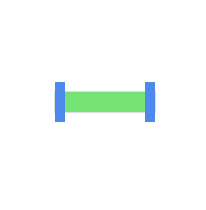
2. 변신작전
1) 회전 변형: rotate(
<span style="color: #800000;">.box:hover </span>{<span style="color: #ff0000;">
transform</span>:<span style="color: #0000ff;"> rotate(-30deg)</span>;
}
원근감 값(관찰자의 위치를 설정하는 데 사용됨)이 요소 자체 또는 요소에 설정된 경우,rotate3d()함수는 3차원 공간에서 회전을 달성할 수 있습니다
rotateX(angele), rotate3d(1,0,0,angle)와 동일하며 3차원 공간에서 X축 회전을 지정합니다
rotateY(angele), rotate3d(0,1,0,angle)와 동일하며 3차원 공간에서 Y축 회전을 지정합니다
rotateZ(angele), rotate3d(0,0,1,angle)와 동일하며 3차원 공간에서 Z축 회전을 지정합니다
<span style="color: #800000;">.box:hover </span>{<span style="color: #ff0000;">
transform</span>:<span style="color: #0000ff;"> perspective(300px) rotateY(120deg)</span>;
}
<span style="color: #800000;">.box:hover </span>{<span style="color: #ff0000;">
transform</span>:<span style="color: #0000ff;"> rotateY(120deg)</span>;
}
<span style="color: #800000;">.box:hover </span>{<span style="color: #ff0000;">
transform</span>:<span style="color: #0000ff;"> rotate3d(1, 0, 0, 45deg)</span>;
}
2) Scale transform: scale(
scaleX(
scaleY(
scaleZ(
마찬가지로 scale3d(x, y, z)
가 있습니다.<span style="color: #800000;">.box:hover </span>{<span style="color: #ff0000;">
transform</span>:<span style="color: #0000ff;"> scale(1.5)</span>;
}
<span style="color: #800000;">.box:hover </span>{<span style="color: #ff0000;">
transform</span>:<span style="color: #0000ff;"> scale(2, 1)</span>;
}
<span style="color: #800000;">.box:hover </span>{<span style="color: #ff0000;">
transform</span>:<span style="color: #0000ff;"> scaleY(1.5)</span>;
}
3)位移 transform: translate(
translateX(
translateY(
translateZ(
同样的,有transform(x, y, z)
<span style="color: #800000;">.box:hover </span>{<span style="color: #ff0000;">
transform</span>:<span style="color: #0000ff;"> translate(100px)</span>;
}
<span style="color: #800000;">.box:hover </span>{<span style="color: #ff0000;">
transform</span>:<span style="color: #0000ff;"> translate(-30px, 50px)</span>;
}
4)倾斜 transform: skew(
如果第二个参数为空,则默认为0,参数为负表示向相反方向倾斜。
skewX(
skewY(
<span style="color: #800000;">.box:hover </span>{<span style="color: #ff0000;">
transform</span>:<span style="color: #0000ff;"> skewX(30deg)</span>;
}
<span style="color: #800000;">.box:hover </span>{<span style="color: #ff0000;">
transform</span>:<span style="color: #0000ff;"> skew(30deg, 30deg)</span>;
}
5)矩阵变形 transform: matrix(
matrix()是矩阵函数,以一个含六值的(a,c,e,b,d,f)变换矩阵的形式指定一个2D变换,相当于直接应用一个[a c e b d f]变换矩阵,其中c和e用正弦或余弦值表示
这六个参数实际上是一个3*3的矩阵:

<span style="color: #800000;">.box:hover </span>{<span style="color: #ff0000;">
transform</span>:<span style="color: #0000ff;"> matrix(1, 0, 0, 2, 40, 20)</span>;
}
同样的,可用matrix3d定义3D转换,其是一个使用 了16 个值的 4x4 矩阵
6)透视 transform: perspective(length); 设置查看者的位置,并将可视内容映射到一个视锥上,继而投影到一个 2D 视平面上
透视还可以直接定义成属性 perspective:
其对于 3D 变换来说至关重要,如果不指定透视,则 Z 空间中的所有点将平铺到同一个 2D 视平面中,并且变换结果中将不存透视深概念。作用于元素的子元素。
如下两种样式定义,结果相同
<span style="color: #800000;">body </span>{<span style="color: #ff0000;">
perspective</span>:<span style="color: #0000ff;"> 300px</span>;
}<span style="color: #800000;">
.box:hover </span>{<span style="color: #ff0000;">
transform</span>:<span style="color: #0000ff;"> rotateY(30deg)</span>;
}<span style="color: #800000;">
.box:hover </span>{<span style="color: #ff0000;">
transform</span>:<span style="color: #0000ff;"> perspective(300px) rotateY(30deg)</span>;
}
7) transfrom相关的其他属性
除了transform之外,还有一些变换相关的属性,这几个属性很少用到,还没理解到位...
- transform-origin 变形原点 -- 允许你改变被转换元素的位置
- transform-style 3D呈现 -- 规定被嵌套元素如何在 3D 空间中显示
- perspective-origin 透视原点 -- 规定 3D 元素的底部位置
- backface-visibility 隐藏内容的背面 -- 定义元素在不面对屏幕时是否可见
7-1)transform-origin
该属性提供2个参数值,第一个用于横坐标,第二个用于纵坐标;如果只提供一个,该值将用于横坐标,纵坐标将默认为50%。
percentage:用百分比指定坐标值。可以为负值。
length:用长度值指定坐标值。可以为负值。
left center right是水平方向取值,而top center bottom是垂直方向的取值。
<span style="color: #800000;">.box:hover </span>{<span style="color: #ff0000;">
transform-origin</span>:<span style="color: #0000ff;"> left</span>;<span style="color: #ff0000;">
transform</span>:<span style="color: #0000ff;"> rotate(30deg)</span>;
}
7-2) transform-style
设置内嵌的元素在 3D 空间如何呈现。有两个值:flat:所有子元素在 2D 平面呈现;preserve-3d:保留3D空间
7-3) perspective-origin
该属性定义在X轴和Y轴的3D元素。这个属性允许你改变3D元素的底部位置。定义时的perspective-origin属性,它是一个元素的子元素,透视图,而不是元素本身。
使用此属性必须和perspective属性一起使用,只影响3D转换的元素
该属性提供2个参数值,第一个用于横坐标,第二个用于纵坐标;如果只提供一个,该值将用于横坐标,纵坐标将默认为50%。
percentage:用百分比指定坐标值。可以为负值。
length:用长度值指定坐标值。可以为负值。
left,center right是水平方向取值,而top center bottom是垂直方向的取值。
7-4)backface-visibility
该属性可用于隐藏内容的背面。默认情况下,背面可见,这意味着即使在翻转后,变换的内容仍然可见。但当 backface-visibility 设置为 hidden 时,旋转后内容将隐藏,因为旋转后正面将不再可见。取值有:
visible:默认值,旋转的时候背景可见。
hidden:旋转的时候背景不可见。
二、过渡transition
过渡transition是一个复合属性,可以同时定义transition-property、transition-duration、transition-timing-function、transition-delay子属性值
页面结构如上,根据例子熟悉这些属性
1. 综合transition 可同时设置四个子属性值
<span style="color: #800000;"> .box </span>{<span style="color: #ff0000;">
position</span>:<span style="color: #0000ff;"> relative</span>;<span style="color: #ff0000;">
margin</span>:<span style="color: #0000ff;"> 200px auto</span>;<span style="color: #ff0000;">
width</span>:<span style="color: #0000ff;"> 100px</span>;<span style="color: #ff0000;">
height</span>:<span style="color: #0000ff;"> 20px</span>;<span style="color: #ff0000;">
text-align</span>:<span style="color: #0000ff;"> center</span>;<span style="color: #ff0000;">
border</span>:<span style="color: #0000ff;"> 1px solid #ddd</span>;<span style="color: #ff0000;">
background-color</span>:<span style="color: #0000ff;"> #75e275</span>;<span style="color: #ff0000;">
cursor</span>:<span style="color: #0000ff;"> pointer</span>;<span style="color: #ff0000;">
transition</span>:<span style="color: #0000ff;"> 2s background-color</span>;
} <span style="color: #800000;"> .box:hover </span>{<span style="color: #ff0000;">
background-color</span>:<span style="color: #0000ff;"> #0f0</span>;
} 
2.transition-property 需要过渡的属性 all | none |
<span style="color: #800000;">transition-duration: 2s; transition-property: height,background-color</span>
<span style="color: #800000;"> .box:hover </span>{<span style="color: #ff0000;">
width</span>:<span style="color: #0000ff;"> 130px</span>;<span style="color: #ff0000;">
height</span>:<span style="color: #0000ff;"> 30px</span>;<span style="color: #ff0000;">
background-color</span>:<span style="color: #0000ff;"> #0f0</span>;
} 
3. transition-duration设置动画过渡的时间[执行时间],默认值0表示不过渡直接看到执行后的结果。单位是秒s,也可以是毫秒ms
4.transition-delay设置动画延迟执行的时间,默认值0表示立即执行,时间可以是正数也可以是负数,负数表示截断规定时间内的动画。单位是秒s,也可以是毫秒ms
<span style="color: #800000;">transition-delay: 1000ms; transition-duration: 2s; transition-property: height,background-color</span>

5. transition-timing-function设置动画的过渡效果,默认值ease,取值有
ease:缓解效果,等同于cubic-bezier(0.25,0.1,0.25,1.0)函数,既立方贝塞尔
linear:线性效果,等同于cubic-bezier(0.0,0.0,1.0,1.0)函数
ease-in:渐显效果,等同于cubic-bezier(0.42,0,1.0,1.0)函数
ease-out:渐隐效果,等同于cubic-bezier(0,0,0.58,1.0)函数
ease-in-out:渐显渐隐效果,等同于cubic-bezier(0.42,0,0.58,1.0)函数
cubic-bezier:特殊的立方贝塞尔曲线效果
<span style="color: #800000;">transition-timing-function: linear; transition-delay: 1000ms; transition-duration: 2s; transition-property: height,background-color</span>

三、动画animation
动画的使用,首先通过@(-webkit-)keyframes 定义动画名称及动画的行为,再通过animation属性设置动画特征相关值进行调用
<span style="color: #800000;"> @keyframes test </span>{<span style="color: #ff0000;">
from {
width</span>:<span style="color: #0000ff;"> 100px</span>;<span style="color: #ff0000;">
height</span>:<span style="color: #0000ff;"> 20px</span>;
}<span style="color: #800000;">
50% </span>{<span style="color: #ff0000;">
height</span>:<span style="color: #0000ff;"> 50px</span>;
}<span style="color: #800000;">
to </span>{<span style="color: #ff0000;">
width</span>:<span style="color: #0000ff;"> 130px</span>;<span style="color: #ff0000;">
height</span>:<span style="color: #0000ff;"> 30px</span>;<span style="color: #ff0000;">
background-color</span>:<span style="color: #0000ff;"> #0f0</span>;
}<span style="color: #800000;">
}
.box:hover </span>{<span style="color: #ff0000;">
animation</span>:<span style="color: #0000ff;"> test 2s</span>;
}以上代码设置了一个名称为test的动画,动画执行时间为2s,定义了从开始(from|0%)到结束(to|100%)的动画行为,开始的from可以省略,但结束的不可省略
见效果图

1. 综合animation ,可同时定义多个子属性
2. animation-name 动画名称,需与@keyframes中设置的一致
3. animation-duration 动画执行时间
4. animation-delay 动画延迟时间 默认值0表示立即执行,正数为动画延迟一定时间,负数为截断一定时间内的动画。单位为秒(s)或毫秒(s)
5. animation-timing-function 动画的过渡类型,取值有:
ease:缓解效果,等同于cubic-bezier(0.25,0.1,0.25,1.0)函数,既立方贝塞尔。
linear:线性效果,等同于cubic-bezier(0.0,0.0,1.0,1.0)函数。
ease-in:渐显效果,等同于cubic-bezier(0.42,0,1.0,1.0)函数。
ease-out:渐隐效果,等同于cubic-bezier(0,0,0.58,1.0)函数。
ease-in-out:渐显渐隐效果,等同于cubic-bezier(0.42,0,0.58,1.0)函数。
step-start:马上转跳到动画结束状态。
step-end:保持动画开始状态,直到动画执行时间结束,马上转跳到动画结束状态。
steps(
cubic-bezier(
<span style="color: #800000;"> @keyframes test </span>{<span style="color: #ff0000;">
to {
transform</span>:<span style="color: #0000ff;"> rotate(1turn)</span>;
}<span style="color: #800000;">
}
.box:hover </span>{<span style="color: #ff0000;">
animation-name</span>:<span style="color: #0000ff;"> test</span>;<span style="color: #ff0000;">
animation-duration</span>:<span style="color: #0000ff;"> 2s</span>;<span style="color: #ff0000;">
animation-delay</span>:<span style="color: #0000ff;"> -.5s</span>;<span style="color: #ff0000;">
animation-iteration-count</span>:<span style="color: #0000ff;"> 2</span>;<span style="color: #ff0000;">
animation-timing-function</span>:<span style="color: #0000ff;"> linear</span>;
}
值得注意的是steps中number参数的意义, 关于steps的参数解析
<span style="color: #800000;"> @keyframes test </span>{<span style="color: #ff0000;">
50% {
width</span>:<span style="color: #0000ff;"> 130px</span>;
}<span style="color: #800000;">
100% </span>{<span style="color: #ff0000;">
width</span>:<span style="color: #0000ff;"> 160px</span>;
}<span style="color: #800000;">
}
.box:hover </span>{<span style="color: #ff0000;">
animation-name</span>:<span style="color: #0000ff;"> test</span>;<span style="color: #ff0000;">
animation-duration</span>:<span style="color: #0000ff;"> 1s</span>;<span style="color: #ff0000;">
animation-timing-function</span>:<span style="color: #0000ff;"> steps(5)</span>;<span style="color: #ff0000;">
animation-fill-mode</span>:<span style="color: #0000ff;"> forwards</span>;
}steps(5)表示将动画行为中的每个间隔分成5段来进行,即0-50%分成5段,50%-100%分成5段

6. animation-iteration-count:
7. animation-direction 指定对象动画运动的方向
normal:正常方向,默认。
reverse:动画反向运行,方向始终与normal相反。(FF14.0.1以下不支持)
alternate:动画会循环正反方向交替运动,奇数次(1、3、5……)会正常运动,偶数次(2、4、6……)会反向运动,即所有相关联的值都会反向。
alternate-reverse:动画从反向开始,再正反方向交替运动,运动方向始终与alternate定义的相反。(FF14.0.1以下不支持)
<span style="color: #800000;">animation-direction: alternate-reverse;</span>

8. animation-fill-mode: 检索或设置对象动画时间之外的状态,取值有
none:默认值。不设置对象动画之外的状态
forwards:结束后保持动画结束时的状态,但当animation-direction为0,则动画不执行,持续保持动画开始时的状态
backwards:结束后返回动画开始时的状态
both:结束后可遵循forwards和backwards两个规则
<span style="color: #800000;"> @keyframes test </span>{<span style="color: #ff0000;">
to {
width</span>:<span style="color: #0000ff;"> 130px</span>;
}<span style="color: #800000;">
}
.box:hover </span>{<span style="color: #ff0000;">
animation-name</span>:<span style="color: #0000ff;"> test</span>;<span style="color: #ff0000;">
animation-duration</span>:<span style="color: #0000ff;"> 1s</span>;<span style="color: #ff0000;">
animation-timing-function</span>:<span style="color: #0000ff;"> linear</span>;<span style="color: #ff0000;">
animation-fill-mode</span>:<span style="color: #0000ff;"> backwards</span>;
} 
<span style="color: #800000;">animation-fill-mode: forwards; /* or both */</span>

9. animation-play-state: running | paused 检索或设置对象动画的状态,running为默认值
<span style="color: #800000;"> @keyframes test </span>{<span style="color: #ff0000;">
to {
transform-origin</span>:<span style="color: #0000ff;"> center center</span>;<span style="color: #ff0000;">
transform</span>:<span style="color: #0000ff;"> rotate(1turn)</span>;
}<span style="color: #800000;">
}
.box </span>{<span style="color: #ff0000;">
animation-name</span>:<span style="color: #0000ff;"> test</span>;<span style="color: #ff0000;">
animation-duration</span>:<span style="color: #0000ff;"> 1s</span>;<span style="color: #ff0000;">
animation-timing-function</span>:<span style="color: #0000ff;"> linear</span>;<span style="color: #ff0000;">
animation-fill-mode</span>:<span style="color: #0000ff;"> forwards</span>;<span style="color: #ff0000;">
animation-iteration-count</span>:<span style="color: #0000ff;"> infinite</span>;
}<span style="color: #800000;">
.box:hover </span>{<span style="color: #ff0000;">
animation-play-state</span>:<span style="color: #0000ff;"> paused</span>;
} 

핫 AI 도구

Undresser.AI Undress
사실적인 누드 사진을 만들기 위한 AI 기반 앱

AI Clothes Remover
사진에서 옷을 제거하는 온라인 AI 도구입니다.

Undress AI Tool
무료로 이미지를 벗다

Clothoff.io
AI 옷 제거제

AI Hentai Generator
AI Hentai를 무료로 생성하십시오.

인기 기사

뜨거운 도구

메모장++7.3.1
사용하기 쉬운 무료 코드 편집기

SublimeText3 중국어 버전
중국어 버전, 사용하기 매우 쉽습니다.

스튜디오 13.0.1 보내기
강력한 PHP 통합 개발 환경

드림위버 CS6
시각적 웹 개발 도구

SublimeText3 Mac 버전
신 수준의 코드 편집 소프트웨어(SublimeText3)

뜨거운 주제
 7430
7430
 15
15
 1359
1359
 52
52
 76
76
 11
11
 28
28
 19
19
 & lt; Progress & Gt의 목적은 무엇입니까? 요소?
Mar 21, 2025 pm 12:34 PM
& lt; Progress & Gt의 목적은 무엇입니까? 요소?
Mar 21, 2025 pm 12:34 PM
이 기사는 HTML & lt; Progress & Gt에 대해 설명합니다. 요소, 그 목적, 스타일 및 & lt; meter & gt의 차이; 요소. 주요 초점은 & lt; progress & gt; 작업 완료 및 & lt; meter & gt; Stati의 경우
 & lt; datalist & gt의 목적은 무엇입니까? 요소?
Mar 21, 2025 pm 12:33 PM
& lt; datalist & gt의 목적은 무엇입니까? 요소?
Mar 21, 2025 pm 12:33 PM
이 기사는 HTML & LT; Datalist & GT에 대해 논의합니다. 자동 완성 제안을 제공하고, 사용자 경험을 향상시키고, 오류를 줄임으로써 양식을 향상시키는 요소. 문자 수 : 159
 & lt; meter & gt의 목적은 무엇입니까? 요소?
Mar 21, 2025 pm 12:35 PM
& lt; meter & gt의 목적은 무엇입니까? 요소?
Mar 21, 2025 pm 12:35 PM
이 기사는 HTML & lt; meter & gt에 대해 설명합니다. 범위 내에 스칼라 또는 분수 값을 표시하는 데 사용되는 요소 및 웹 개발의 일반적인 응용 프로그램. & lt; meter & gt; & lt; Progress & Gt; 그리고 Ex
 뷰포트 메타 태그는 무엇입니까? 반응 형 디자인에 중요한 이유는 무엇입니까?
Mar 20, 2025 pm 05:56 PM
뷰포트 메타 태그는 무엇입니까? 반응 형 디자인에 중요한 이유는 무엇입니까?
Mar 20, 2025 pm 05:56 PM
이 기사는 모바일 장치의 반응 형 웹 디자인에 필수적인 Viewport Meta Tag에 대해 설명합니다. 적절한 사용이 최적의 컨텐츠 스케일링 및 사용자 상호 작용을 보장하는 방법을 설명하는 반면, 오용은 설계 및 접근성 문제로 이어질 수 있습니다.
 html5 & lt; time & gt; 의미 적으로 날짜와 시간을 나타내는 요소?
Mar 12, 2025 pm 04:05 PM
html5 & lt; time & gt; 의미 적으로 날짜와 시간을 나타내는 요소?
Mar 12, 2025 pm 04:05 PM
이 기사는 html5 & lt; time & gt; 시맨틱 날짜/시간 표현 요소. 인간이 읽을 수있는 텍스트와 함께 기계 가독성 (ISO 8601 형식)에 대한 DateTime 속성의 중요성을 강조하여 Accessibilit를 향상시킵니다.
 & lt; iframe & gt; 꼬리표? 보안을 사용할 때 보안 고려 사항은 무엇입니까?
Mar 20, 2025 pm 06:05 PM
& lt; iframe & gt; 꼬리표? 보안을 사용할 때 보안 고려 사항은 무엇입니까?
Mar 20, 2025 pm 06:05 PM
이 기사는 & lt; iframe & gt; 외부 컨텐츠를 웹 페이지, 공통 용도, 보안 위험 및 객체 태그 및 API와 같은 대안을 포함시키는 태그의 목적.
 HTML5의 크로스 브라우저 호환성에 대한 모범 사례는 무엇입니까?
Mar 17, 2025 pm 12:20 PM
HTML5의 크로스 브라우저 호환성에 대한 모범 사례는 무엇입니까?
Mar 17, 2025 pm 12:20 PM
기사는 HTML5 크로스 브라우저 호환성을 보장하기위한 모범 사례에 대해 논의하고 기능 감지, 점진적 향상 및 테스트 방법에 중점을 둡니다.
 HTML5 양식 유효성 검사 속성을 사용하여 사용자 입력을 유효성있게하려면 어떻게합니까?
Mar 17, 2025 pm 12:27 PM
HTML5 양식 유효성 검사 속성을 사용하여 사용자 입력을 유효성있게하려면 어떻게합니까?
Mar 17, 2025 pm 12:27 PM
이 기사에서는 브라우저에서 직접 사용자 입력을 검증하기 위해 필요한, Pattern, Min, Max 및 Length 한계와 같은 HTML5 양식 검증 속성을 사용하는 것에 대해 설명합니다.




